Depois de dominar a arte de se movimentar pelas pastas no Windows 10, o passo seguinte é aprender a localizar e acionar arquivos utilizando a linha de comandos. O processo é tão simples quanto usar o Explorador de Arquivos. Vamos descobrir como se faz.
Para começar, abra o prompt de comando no seu computador. Para isso, digite “cmd” na barra de pesquisa do Windows e selecione “Prompt de Comando” nos resultados.
Com o prompt de comando aberto, você está pronto para procurar e abrir o seu arquivo.
Localizando Arquivos via Prompt de Comando
Talvez você já saiba o caminho exato para o arquivo que deseja acessar – ou talvez não. Se este for o caso, não precisa procurar no Explorador de Arquivos apenas para retornar ao Prompt de Comando depois. Pode usar este comando alternativo:
dir “termo de pesquisa*” /s
Simplesmente troque “termo de pesquisa” pelo termo que procura. Por exemplo, para localizar um arquivo chamado “Meu Documento”, usaria o comando:
dir “Meu Documento*” /s
O prompt de comando irá agora pesquisar e identificar todas as ocorrências do termo que introduziu, apresentando o caminho completo do ficheiro e o seu nome e extensão.
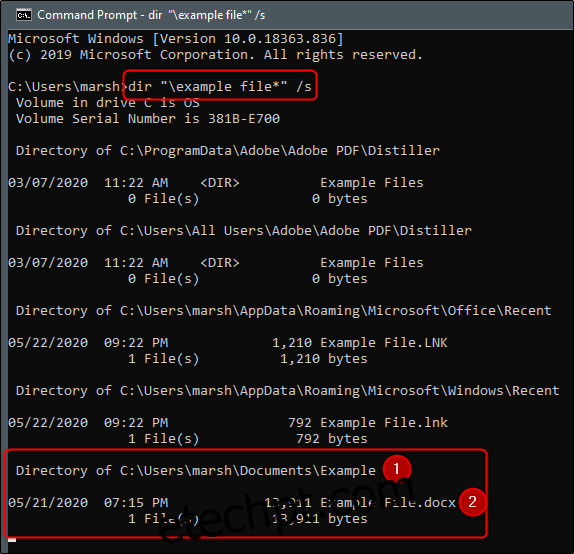
Agora que encontramos o nosso ficheiro, vamos abri-lo.
Abrindo Arquivos com o Prompt de Comando
Para abrir um arquivo, é necessário navegar pelo prompt de comando até à pasta que o contém. Para este exemplo, vamos assumir que existe uma pasta chamada “Exemplos” dentro da pasta “Documentos”.
No prompt de comando, use o comando “cd
cd Documentos\Exemplos
Importante: você deve navegar pela estrutura de pastas de forma sequencial. Não pode, por exemplo, saltar diretamente de um nível superior para a pasta “Exemplos”.
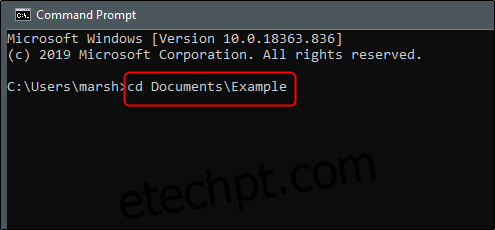
Depois de introduzir o comando, carregue na tecla Enter. Agora está dentro da pasta desejada.
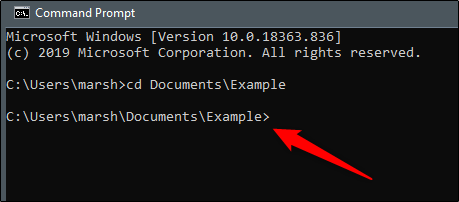
Chegou a altura de abrir o arquivo dentro da pasta. Supondo que o arquivo se chama “Meu Arquivo”.
Para o abrir, digite o nome do arquivo e a sua extensão, entre aspas. Neste caso:
“Meu Arquivo.docx”
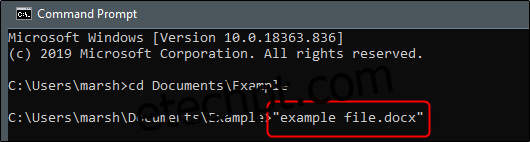
O arquivo será aberto instantaneamente.
Para agilizar o processo, você pode navegar até à pasta correta e abrir o arquivo num único comando. Assumindo que estamos novamente no nível raiz, usariamos este comando:
“Documentos\Exemplos\Meu Arquivo.docx”
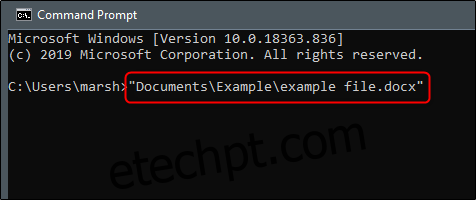
A única diferença é que não se utiliza o comando “cd” e todo o caminho do arquivo é indicado entre aspas.